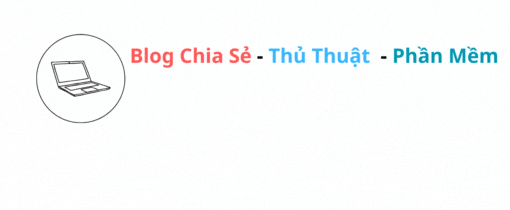Cách lấy thông tin BIOS, CPU và bo mạch chủ bằng Command Prompt
Trước khi sử dụng bất kỳ máy tính nào, việc nắm rõ thông tin phần cứng và phần mềm của máy tính là điều cơ bản và cần thiết. Biết chi tiết phần cứng hệ thống là rất quan trọng khi bạn đang có ý định nâng cấp máy tính của mình, trước khi nâng cấp bạn cần biết RAM, CPU và loại Bo mạch chủ. Bạn có thể sử dụng công cụ Thông tin Hệ thống (MSinfo32.exe) tích hợp sẵn, hoặc các phần mềm hỗ trợ bên thứ ba.
Bên cạnh các lựa chọn phổ biến thì bạn có thể sử dụng Command Prompt, cách này chúng ta chỉ chạy dòng lệnh để xem thông tin BIOS, CPU và loại bo mạch chủ của máy tính.
Bước 1: Bạn mở Search > nhập cmd > chọn Run as administrator để khởi chạy Command Prompt với quyền quản trị.

Bước 2: Bạn chạy các dòng lệnh sau tương ứng thông tin muốn xem.
wmic bios get name,serialnumber,version

Lệnh này sẽ hiển thị tên và phiên bản BIOS máy tính cũng như số sê-ri hệ thống của bạn.
wmic csproduct get name,identifyingnumber,uuid

Lệnh này sẽ hiển thị tên sản phẩm hệ thống và bo mạch chủ và UUID.
Wmic bios get serialnumber

Lệnh này sẽ hiển thị riêng cho bạn số sê-ri của hệ thống.
Wmic cpu get numberofcores

Lệnh này sẽ nhanh chóng hiển thị số lõi CPU.
Wmic cpu get name, CurrentClockSpeed, MaxClockSpeed

Lệnh này sẽ nhanh chóng hiển thị tốc độ hiện tại và xung nhịp tối đa của CPU.
Wmic os get version

Nếu bạn muốn kiểm tra phiên bản hệ điều hành Windows, hãy nhập lệnh ở trên.
Wmic CPU Get DeviceID, NumberOfCores, NumberOfLogicalProcessors

Lệnh này sẽ cung cấp tất cả thông tin về CPU hệ thống, như số bộ xử lý logic, số lõi và ID thiết bị.